iPhone je nesmírně komplexní zařízení, které toho kromě volání a psaní SMS zpráv umí opravdu hodně. Součástí operačního sytému iOS, který je součástí jablečných telefonů, je nespočet funkcí, které rozhodně stojí za to. Neustálými aktualizacemi se funkce tohoto operačního systému pořád rozšiřují a je prakticky nemožné, abyste věděli o všech. V tomto článku se společně podíváme na celkově 7 zajímavých tipů a triků pro iPhone, o kterých jste možná nevěděli.
Mohlo by vás zajímat

Zmenšení klávesnice
Zatímco ještě před několika lety jsme hojně využívali malé chytré telefony, které se pěkně vlezly do dlaně, tak v dnešní době už využíváme tzv. „lopaty“, jak velké chytré telefony označuje starší generace. Využívání chytrých telefonů má nespočet výhod, samozřejmě ale také několik nevýhod. Mezi jednu z nevýhod patří horší ovládání pomocí jedné ruky, například při psaní na klávesnici. I na tohle ale inženýři v Applu mysleli a již dávno přišli s funkcí, díky které je možné klávesnici zúžit a přesunout ji více doleva či doprava podle potřeby. Pro zmenšení klávesnice stačí, abyste v levém dolním rohu podrželi prst na ikoně zeměkoule (či emoji), a poté si vybrali, kam chcete klávesnici přemístit.
Vytvoření náhrad textu
Prakticky všichni z nás využívají při psaní zpráv určité fráze, které neustále opakujeme. Může se jednat například o e-mailovou adresu, telefonní číslo či jakákoliv slova nebo fráze. V rámci iOS si můžete vytvořit náhrady textu, díky kterým můžete napsat jakýkoliv delší text za pomocí zkratky, kterou si vytvoříte. Ku příkladu si můžete nastavit, aby se po napsání dvou zavináčů (@@) tyto znaky automaticky proměnily ve vaši e-mailovou adresu, popřípadě aby se po napsání dvou křížků (##) tyto znaky automaticky proměnily ve vaše telefonní číslo – způsobu využití existuje opravdu nespočet. Náhrady textu lze nastavit v Nastavení -> Obecné -> Klávesnice -> Náhrada textu, kde klepněte vpravo nahoře na ikonu +.
Snímek obrazovky celého webu
Snímek obrazovky sem tam pořídí nejen na iPhonu každý z nás. Jedná se totiž o nejjednodušší způsob, pomocí kterého je možné sdílet jakýkoliv obsah. Když vytvoříte klasický snímek obrazovky, tak se v rámci něj zobrazí přesně to, co se na vaší obrazovce nachází. Například pokud se ale nacházíte na nějaké webové stránce, tak byste mohli uvítat možnost pro vytvoření snímku celé webové stránky, a nikoliv pouze části, která se nachází jen na obrazovce. I tohle je v iOS možné a nejedná se o nic složitého. Přesuňte se tedy na webovou stránku, kterou chcete kompletně zachytit, a poté vytvořte snímek obrazovky. Následně klepněte na miniaturu v levém dolním rohu, a poté v horní části displeje na možnost Celá stránka. Pak už jen stačí, abyste snímek obrazovky uložili anebo rovnou sdíleli ve formátu PDF.
Ztišení neznámých volajících
Stáváte se často oběťmi otravných operátorů, kteří se vám snaží nabídnout svůj „perfektní“ produkt nebo službu? Pokud jste si na tuto otázku odpověděli kladně, tak pro vás mám skvělou funkci, kterou můžete využít. Před nějakou dobou totiž Apple do systému iOS přidal funkci, díky které lze jednoduše ztišit veškeré hovory od telefonních čísel, která nemáte uložená v kontaktech. Pro aktivaci této funkce přejděte do Nastavení -> Telefon -> Umlčet neznámé volající, kde tuto funkci pomocí přepínače aktivujte.
Hovory přes Wi-Fi
I přesto, že je pokrytí signálem v České republice ve většině případech dobré, tak se můžete ocitnout v tzv. mrtvých zónách, kde signál jednoduše k dispozici není. Ani v takové situaci ale nemusíte zoufat, jelikož můžete využít hovory přes Wi-Fi. Pokud si tuto funkci aktivujete, tak vám k zahájení hovoru bude stačit právě připojení k Wi-Fi, a to i v mrtvé zóně bez signálu. Ve výchozím nastavení je však tato funkce vypnutá. Pro její aktivaci stačí, abyste přešli do Nastavení -> Telefon -> Wi-Fi hovory, kde pomocí přepínače aktivujte možnost Wi-Fi hovory na tomto iPhonu. Tato funkce se v poslední době stala velmi oblíbenou a využívá ji čím dál tím více uživatelů – a není se čemu divit.
Přesunutí vícero ikon aplikací
Pokud byste se v minulých verzích iOS rozhodli pro přesunutí vícero ikon aplikací z jedné domovské stránky na druhou, tak byste museli tyto ikony přesouvat jednu po druhé, což je samozřejmě nesmírně pracné a zbytečné. Již nějakou dobu ale lze využít jednoduchý postup, prostřednictvím kterého můžete jednoduše přesunout najednou více ikon aplikací. Konkrétně stačí, abyste se přesunuli na domovskou stránku, ze které chcete ikony aplikací přesunout, a poté na jedné z nich podrželi prst, čímž se ocitnete v režimu úprav. Následně první ikonu chyťte a o kousek ji přesuňte, čímž se zachytí za váš prst. Následně prstem druhé ruky klepněte na ikony dalších aplikací, které chcete přesunout také. Všechny tyto ikony se nahromadí k vašemu prstu a vy je následně můžete hromadně přesunout na jinou domovskou stránku.
Animovaná tapeta na uzamčené obrazovce
Tapeta na domovské a uzamčené obrazovce nás vždy po kratší či delší době jednoduše omrzí. V rámci iOS si však můžete uzamčenou obrazovku pěkně zpestřit, a to využitím Live Photo. Jedná se o fotografie, do kterých se však ukládá pár sekund záznamu před a po stisknutí spouště, tudíž se svým způsobem jedná o krátká videa, potažmo animace. A právě Live Photo si můžete na tapetu uzamčené obrazovky nastavit, díky čemuž se stane uzamčená obrazovka pohyblivou. Navíc k tomu existují i aplikace, které vám dokážou Live Photo vytvořit prakticky z jakéhokoliv videa. Pro změnu tapety na animovanou stačí přejít do Nastavení -> Tapeta -> Vyberte novo tapetu -> Live Photos. Zde si vyberte konkrétní Live Photo, následně si nastavte pozici a klepněte na Nastavit. Pak z menu vyberte možnost Na zamknutou obrazovku a je hotovo. Nyní, kdykoliv na uzamčené obrazovce podržíte prst, tak se Live Photo přehraje.

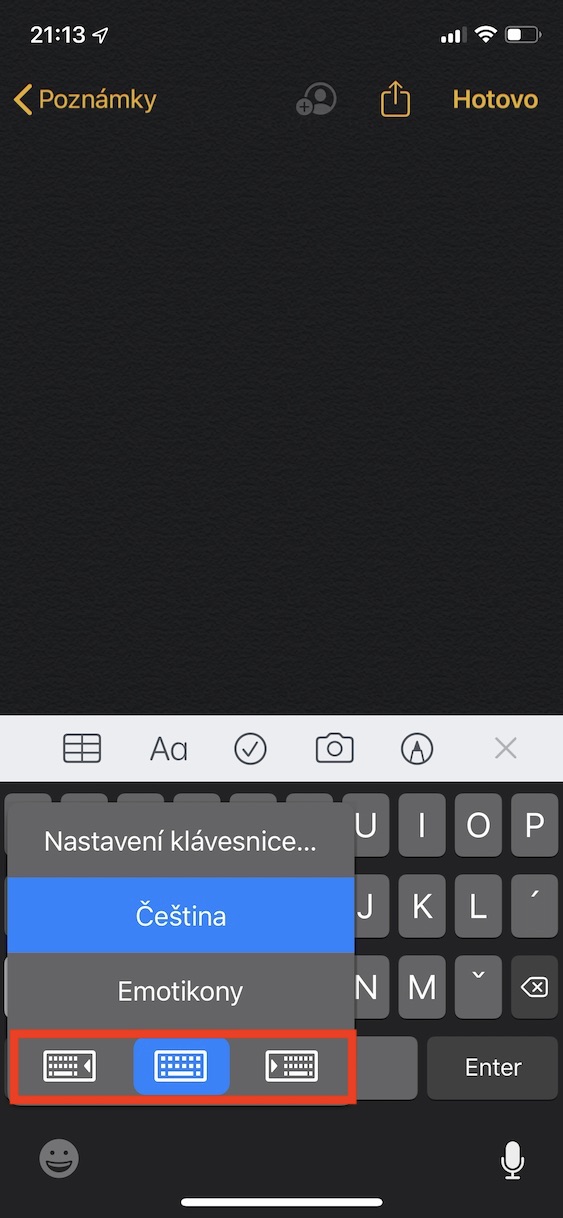
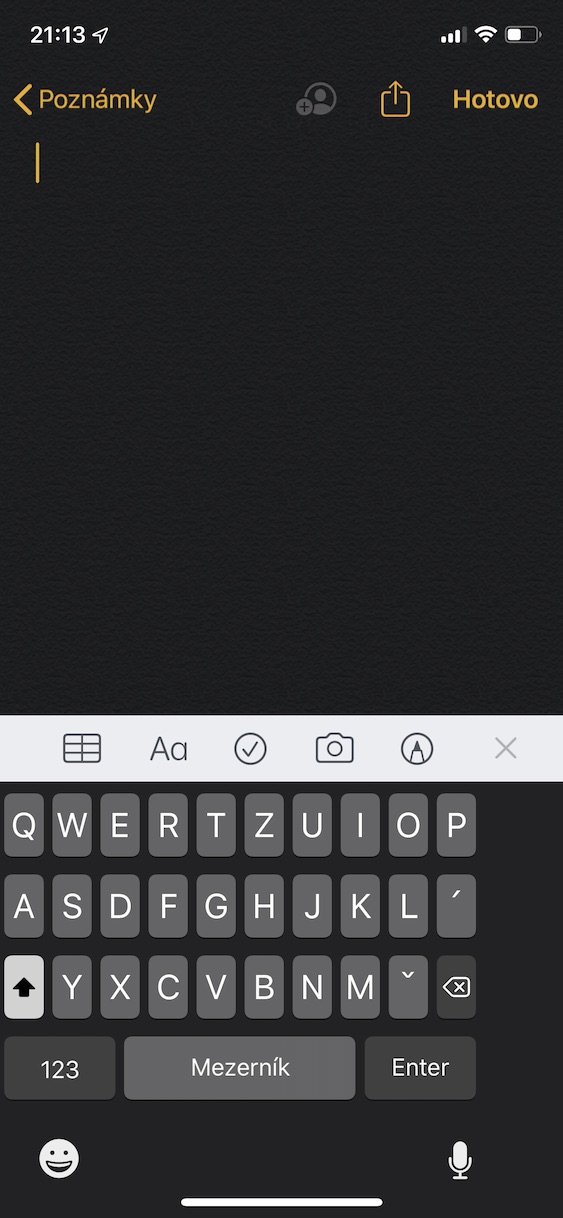
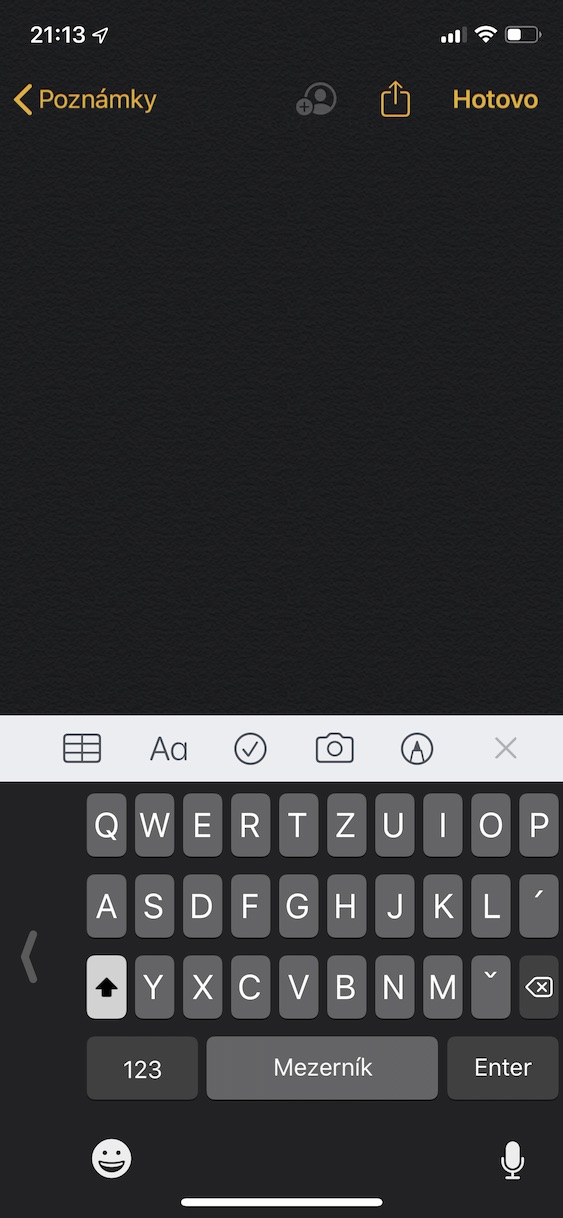
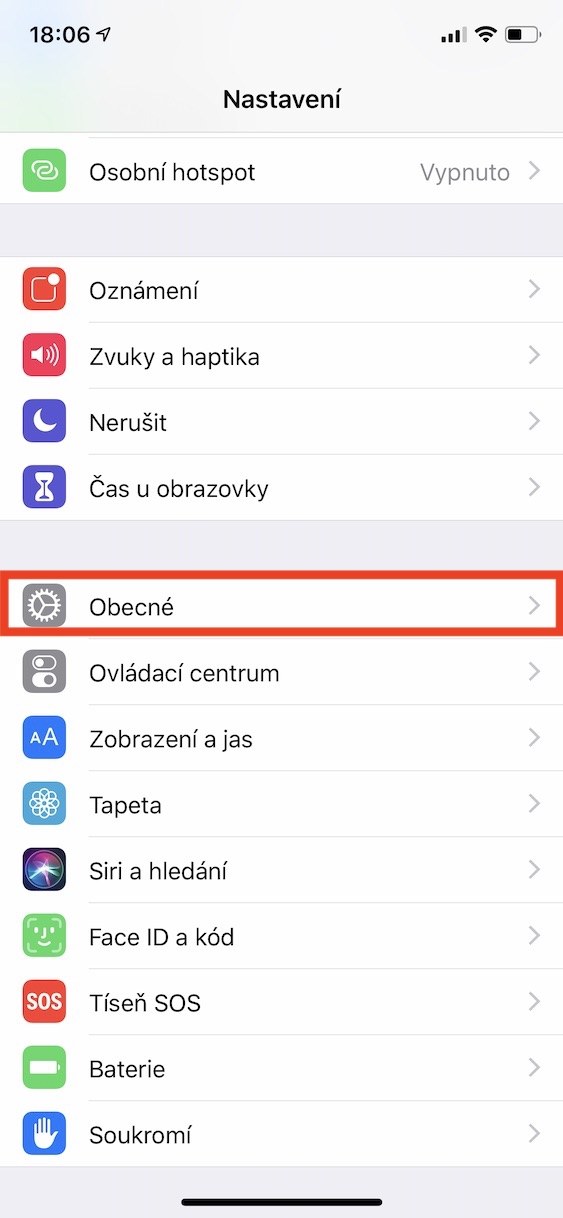
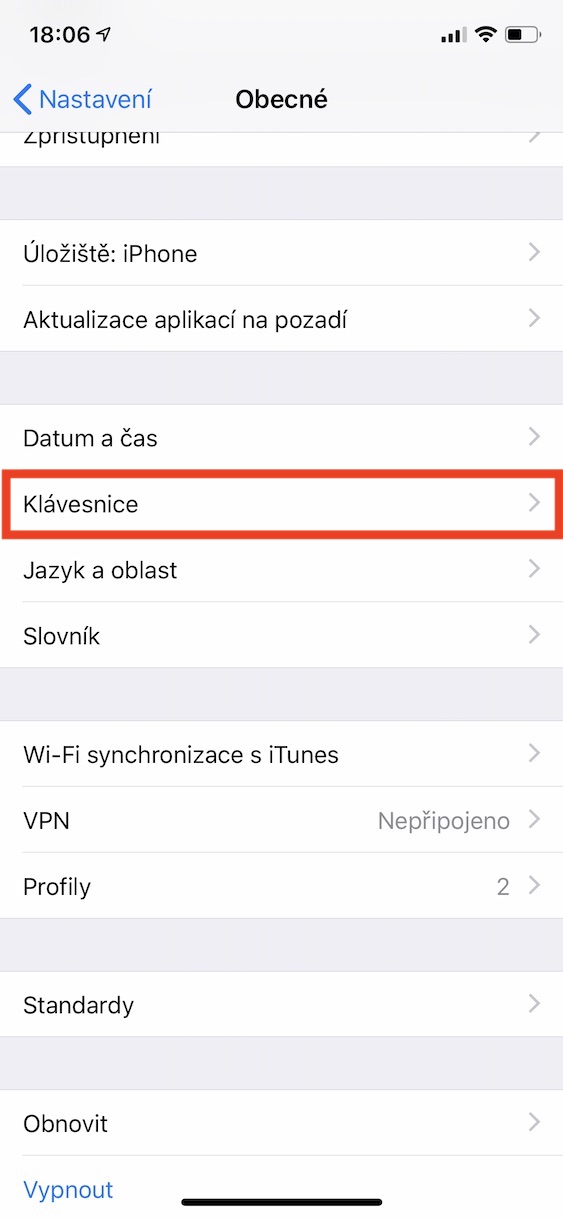
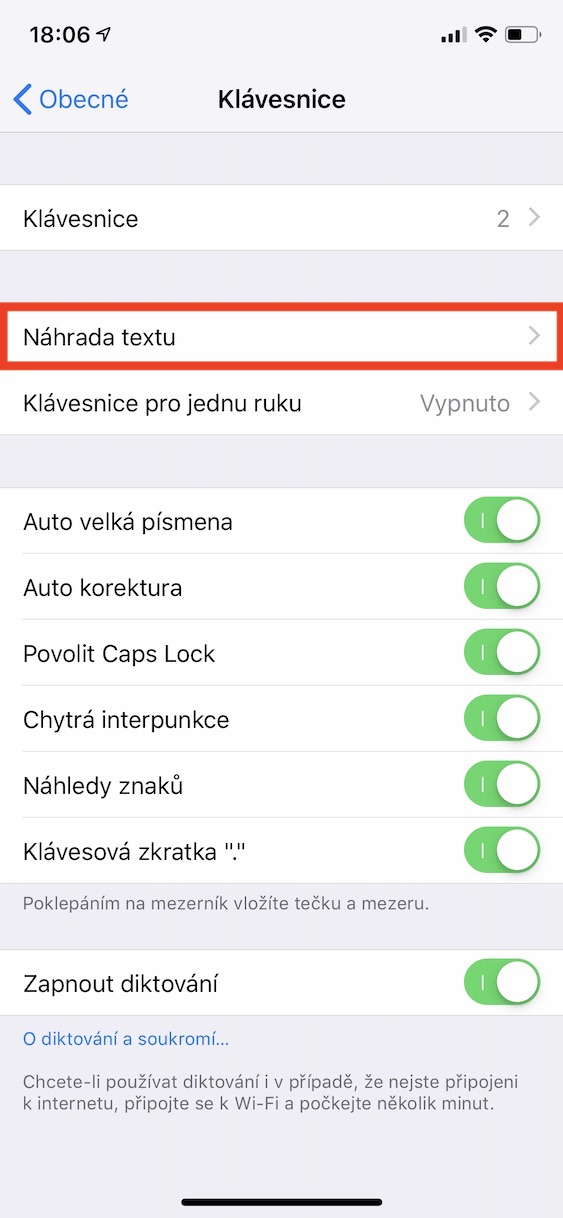
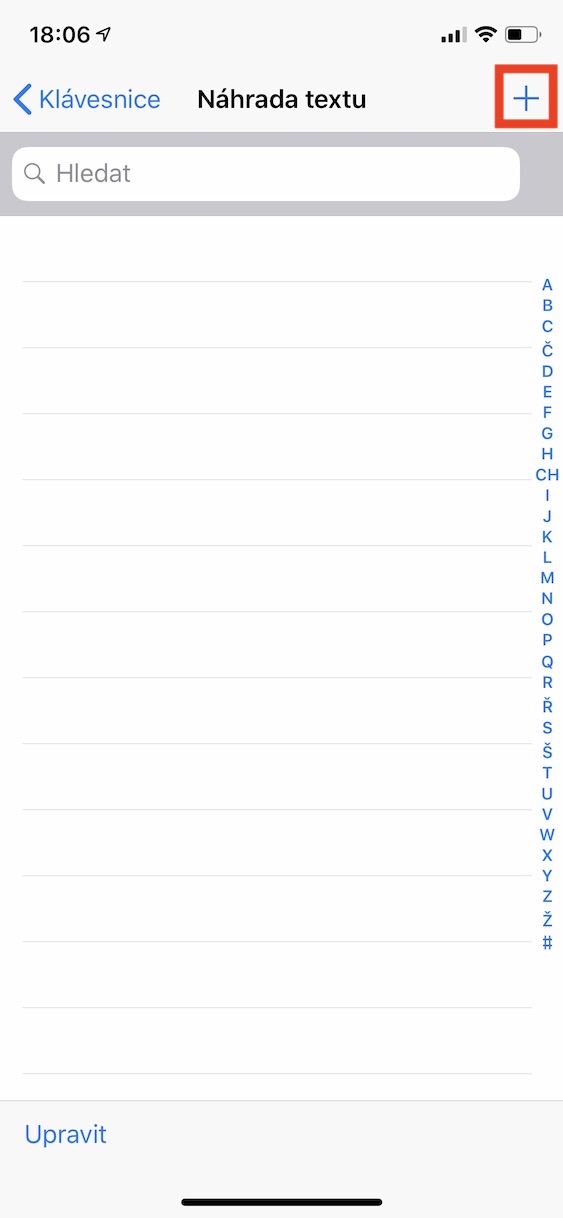
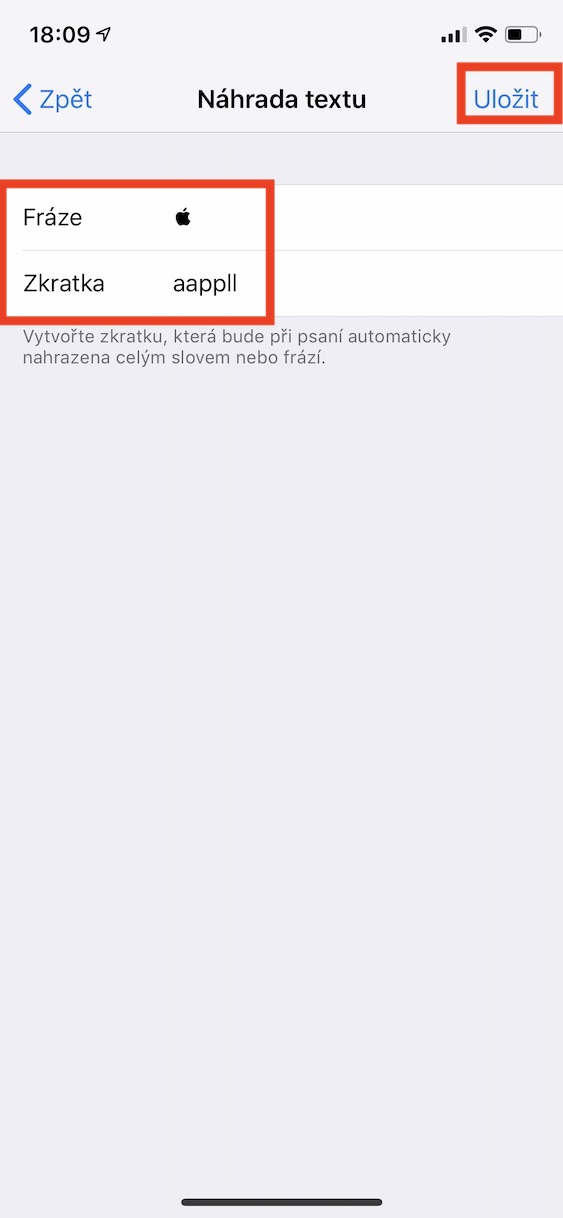
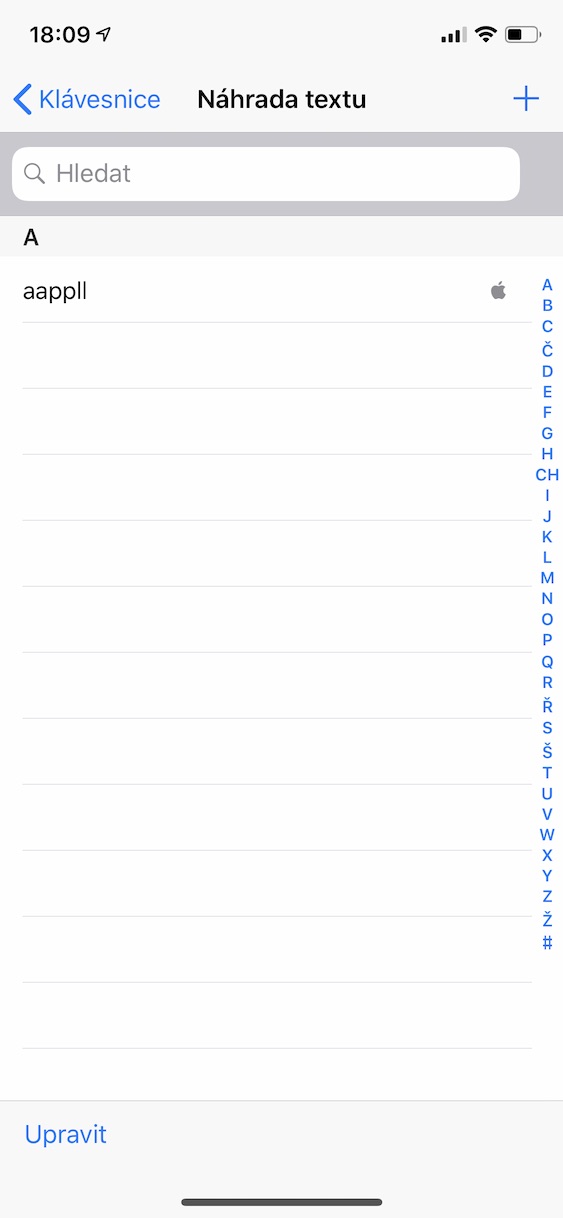
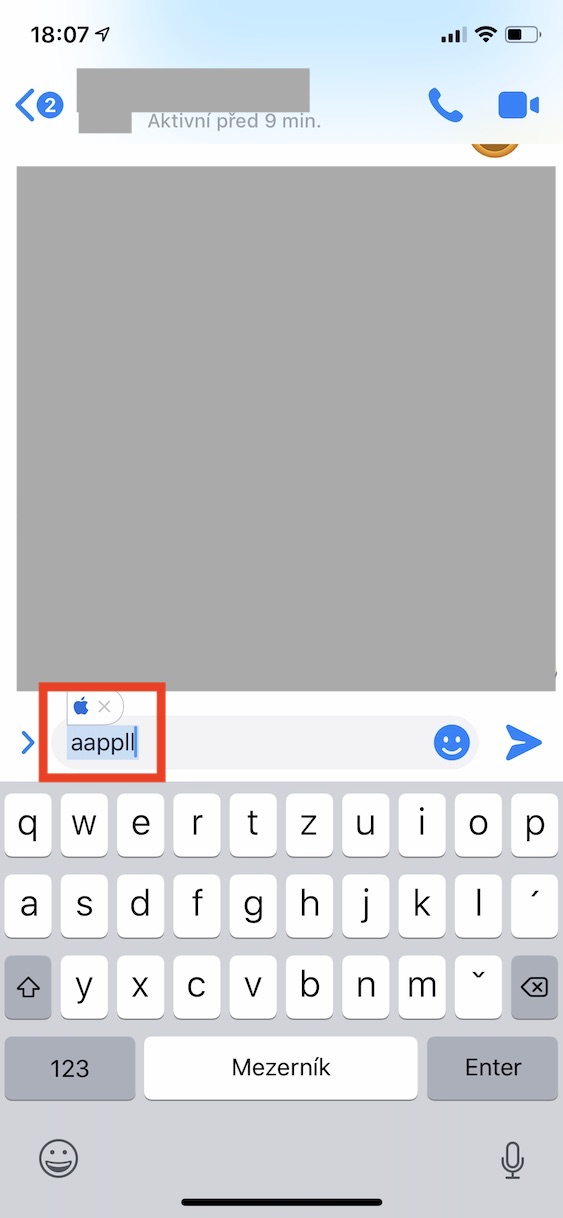

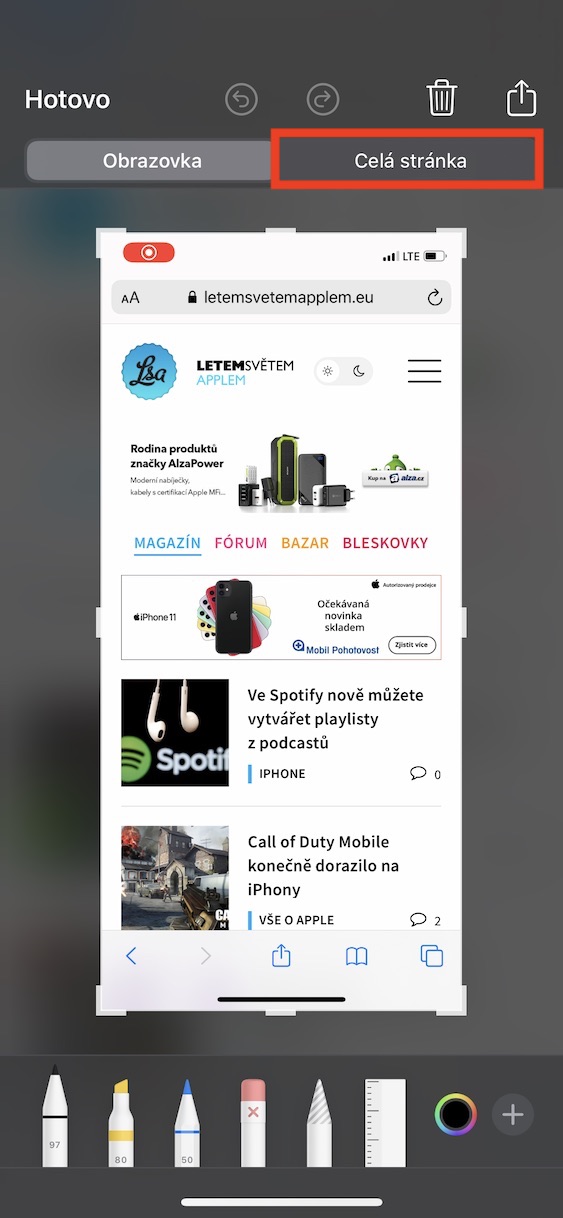
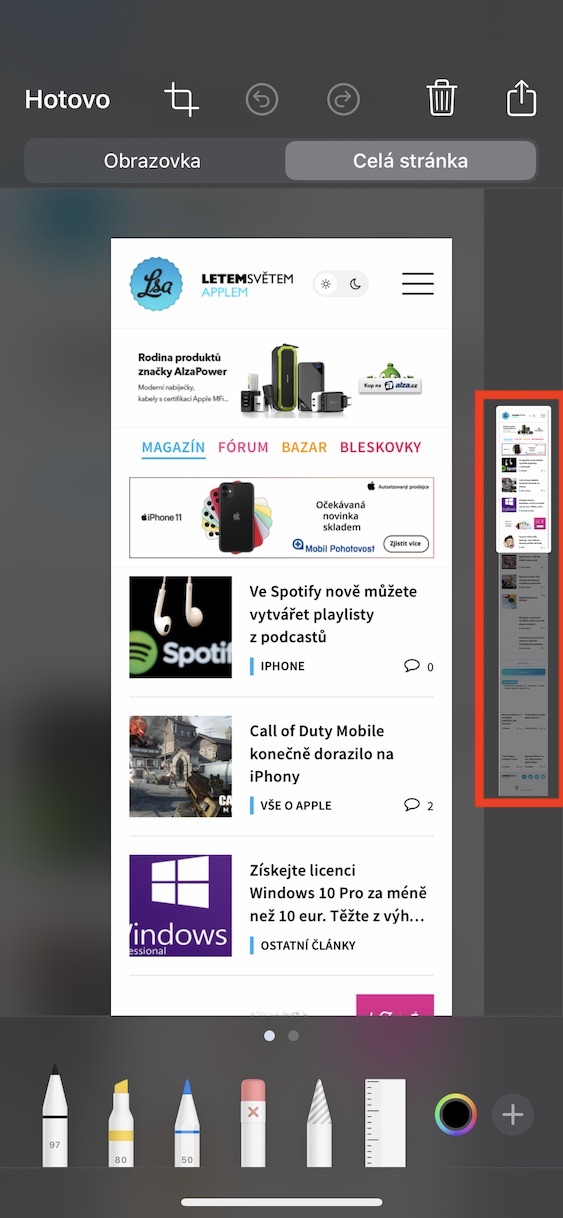
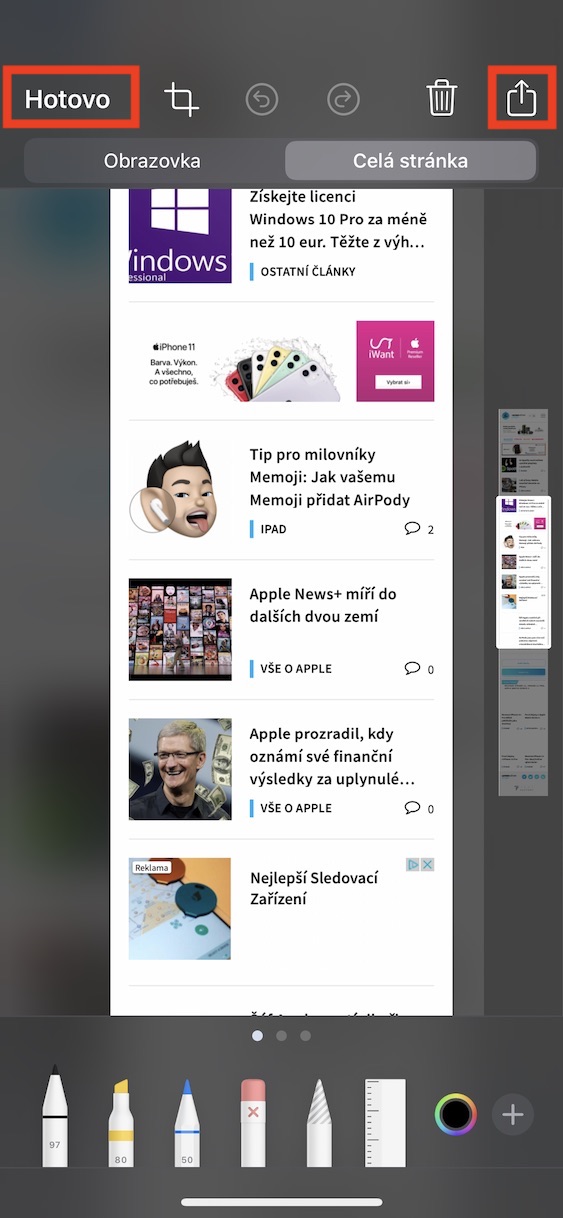
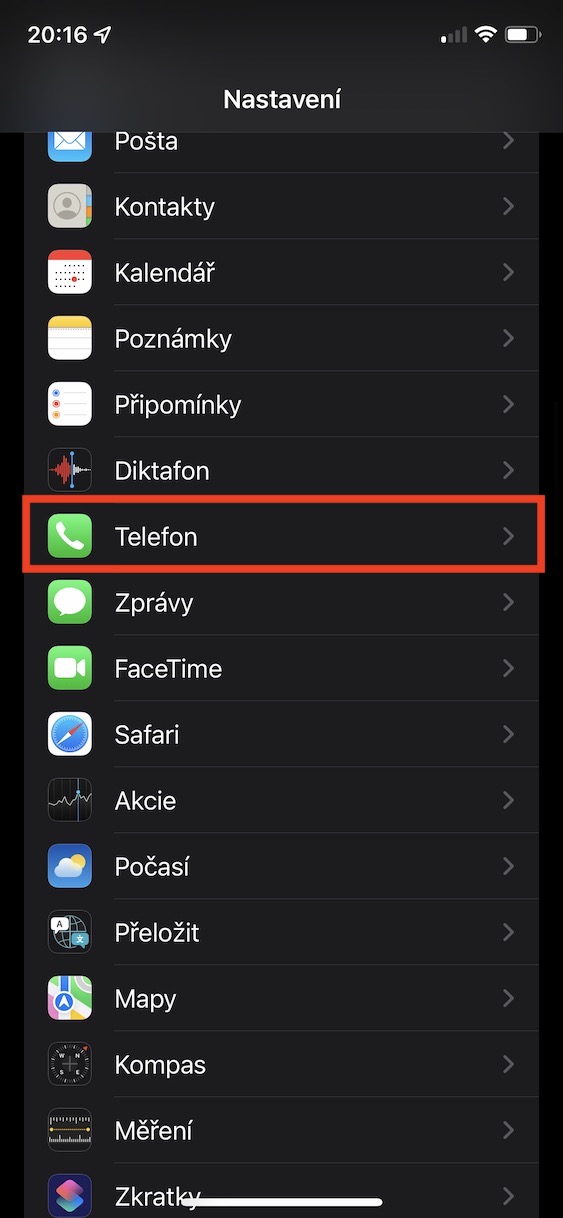
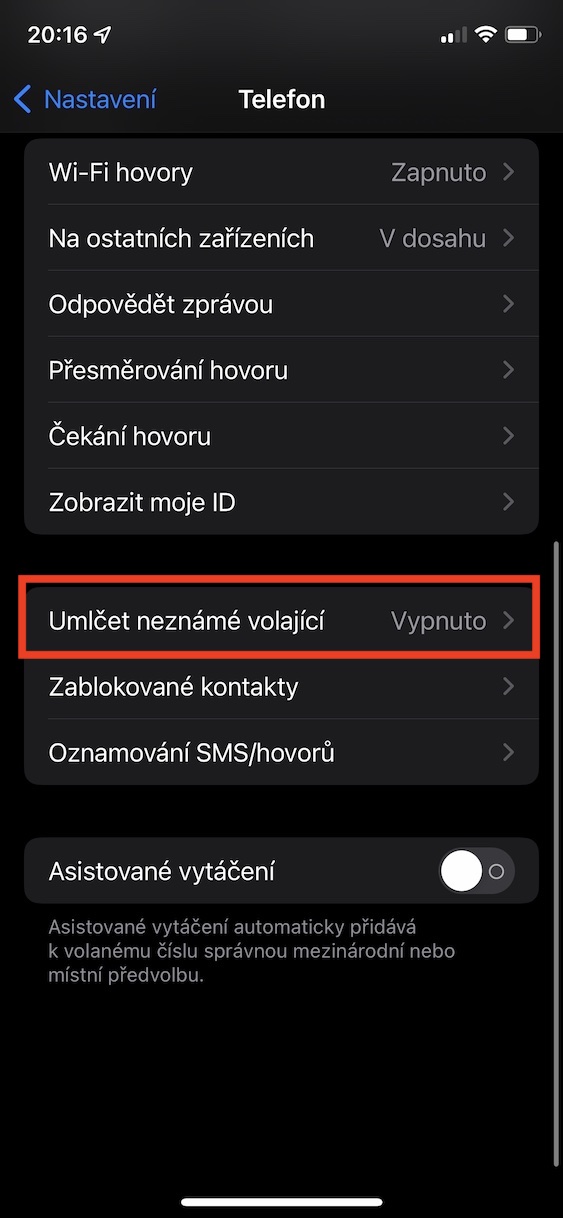


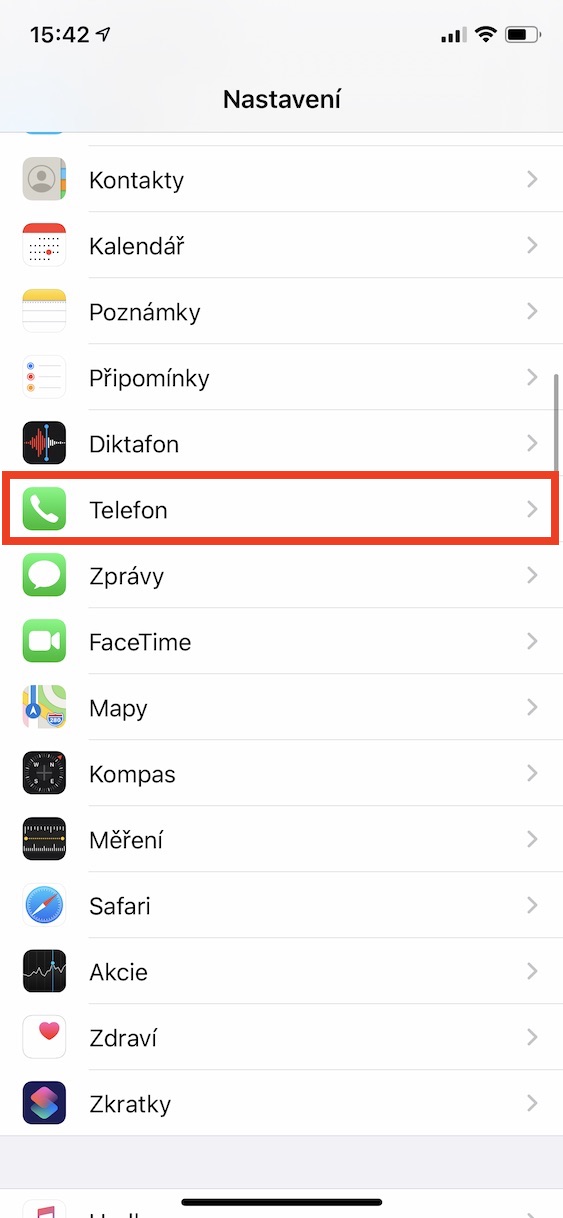
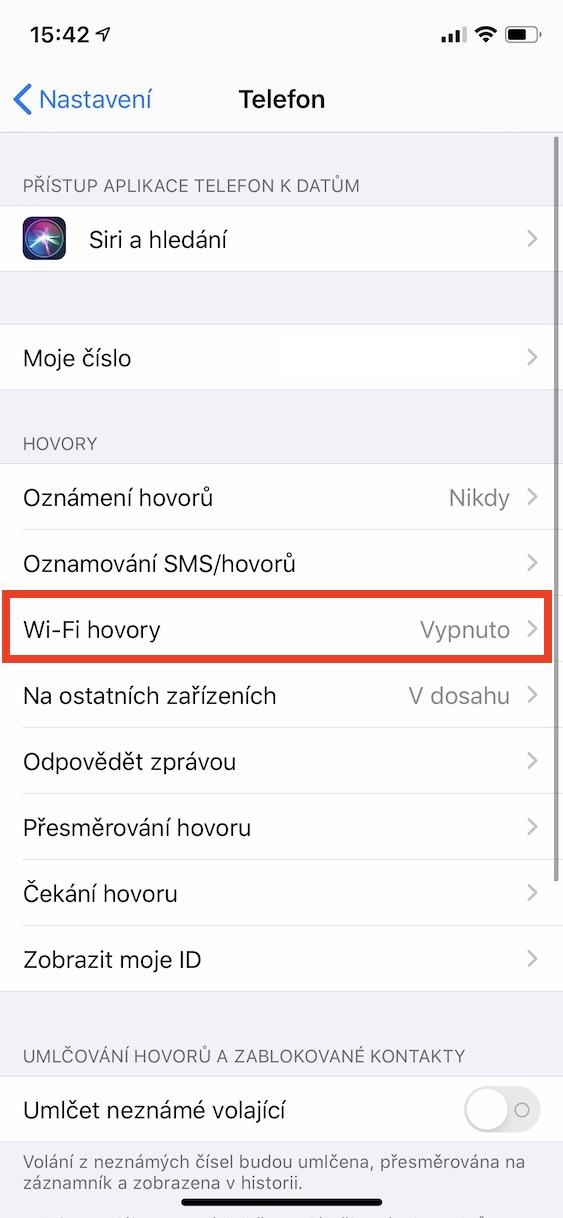
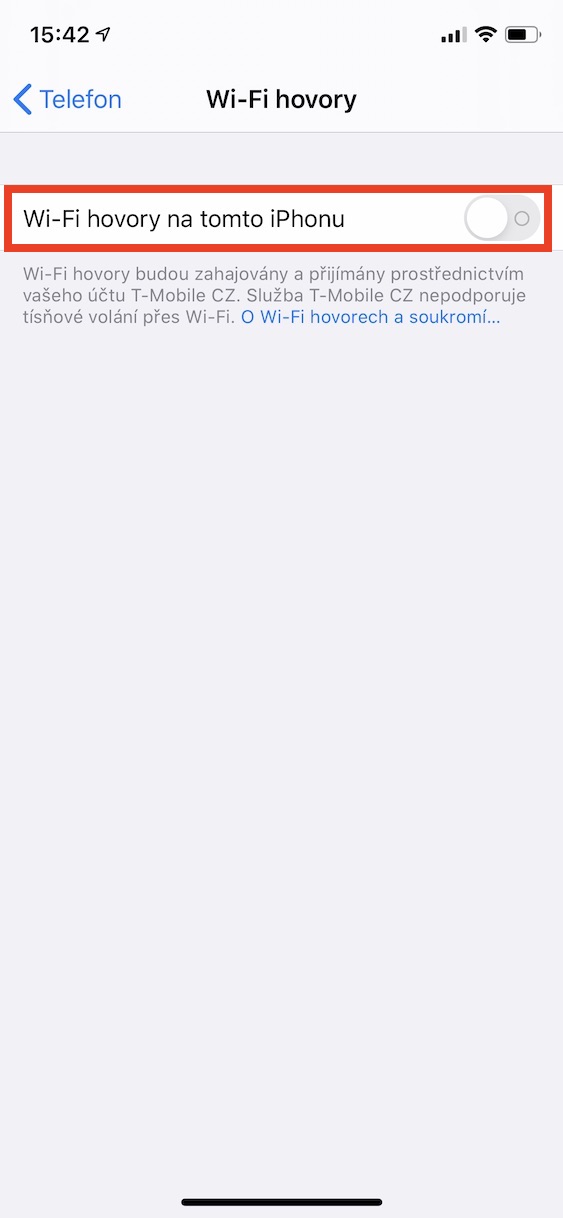
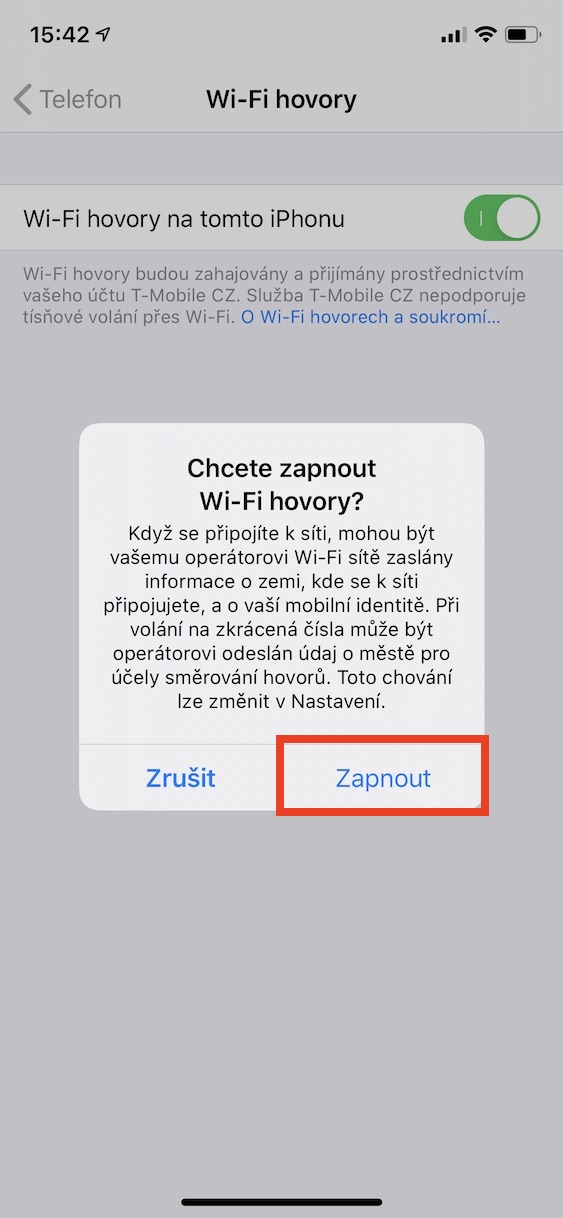
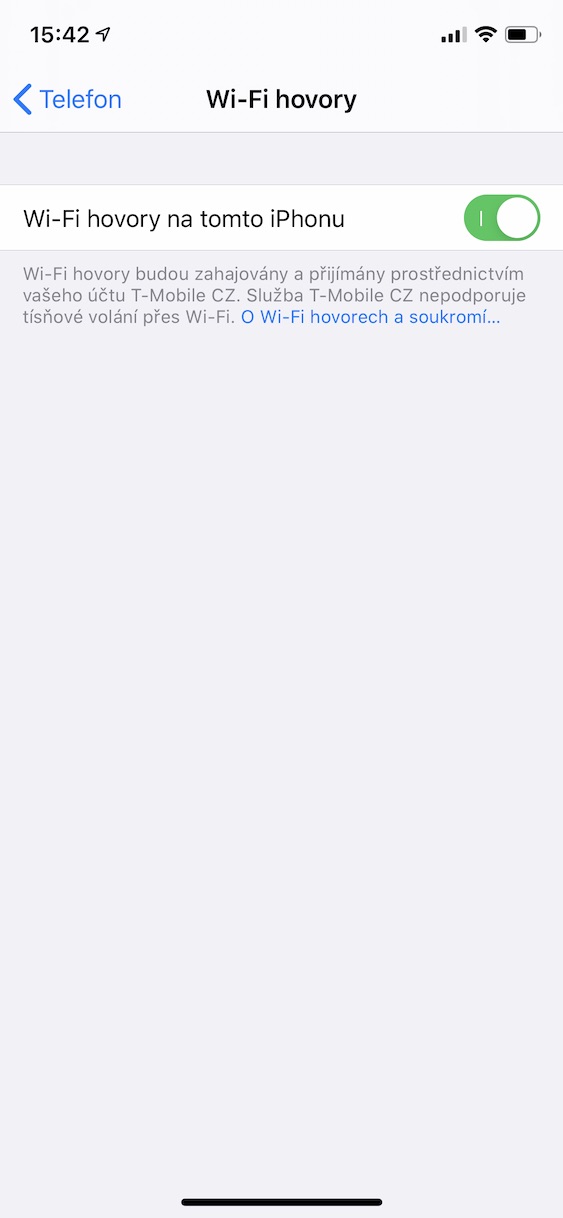
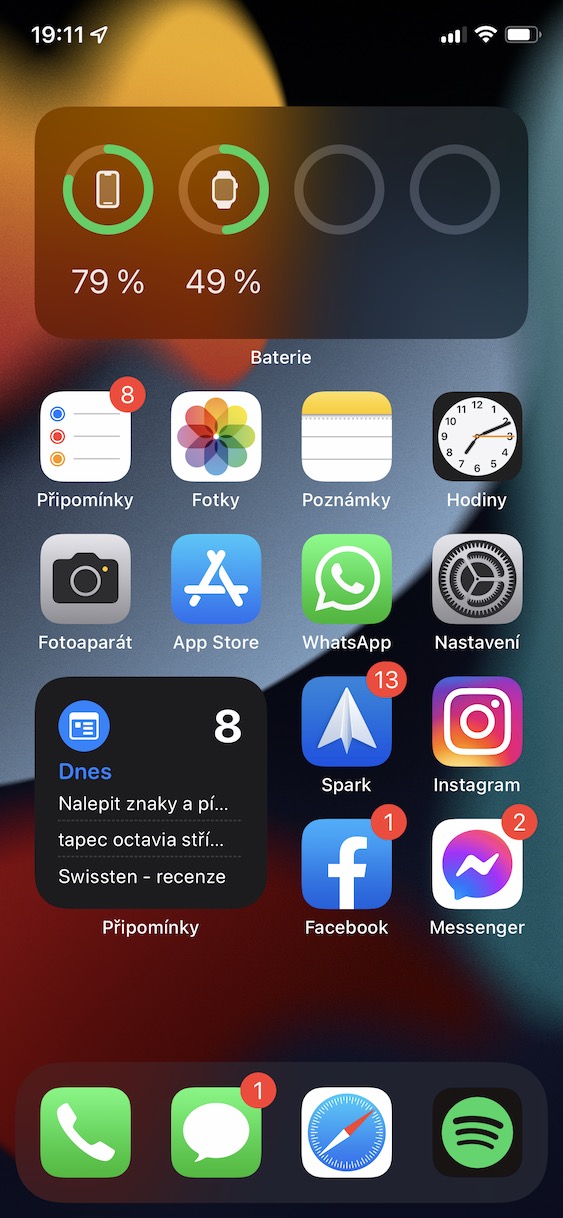
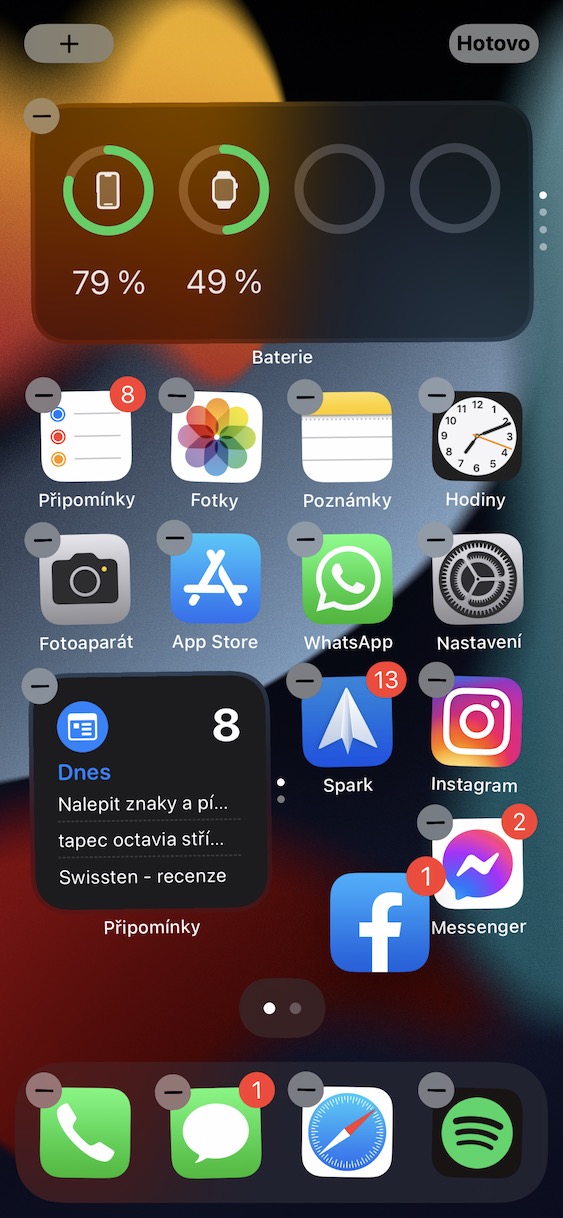
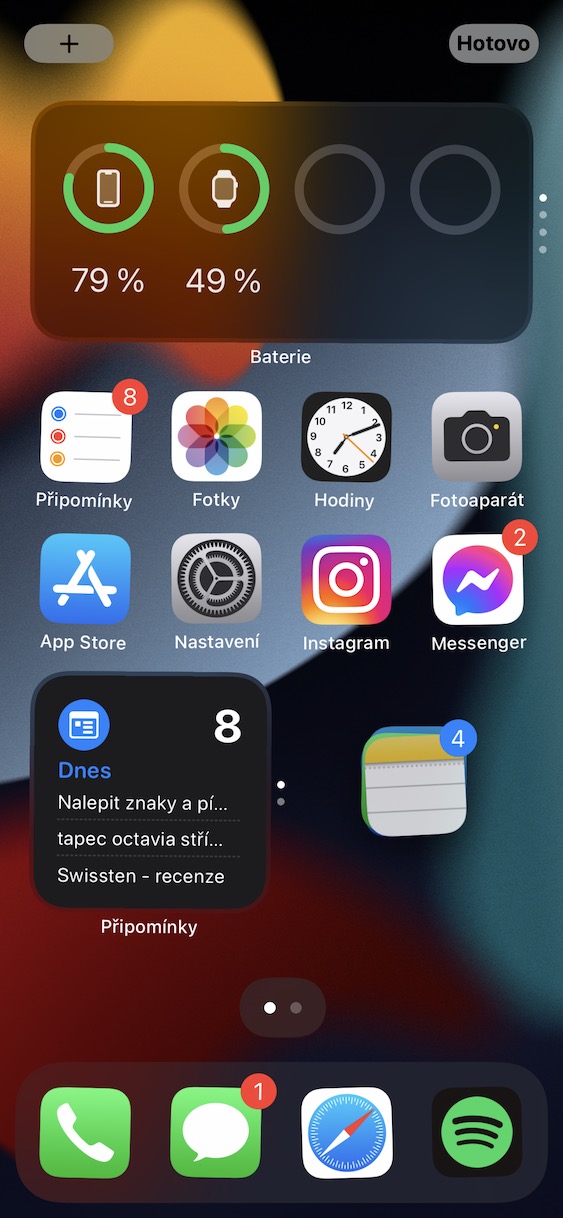
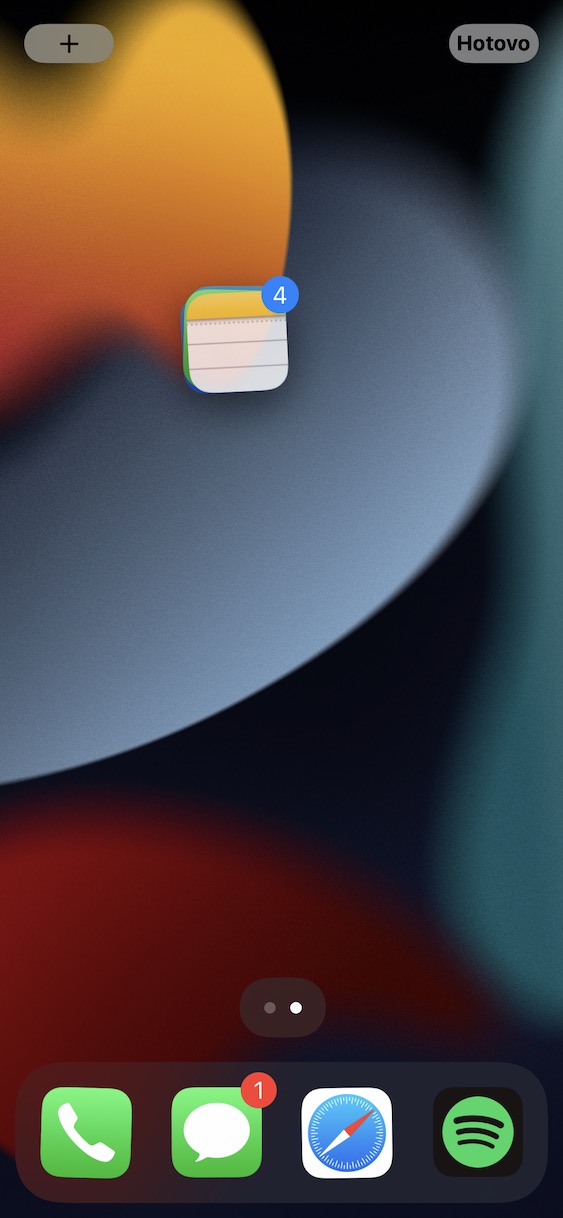
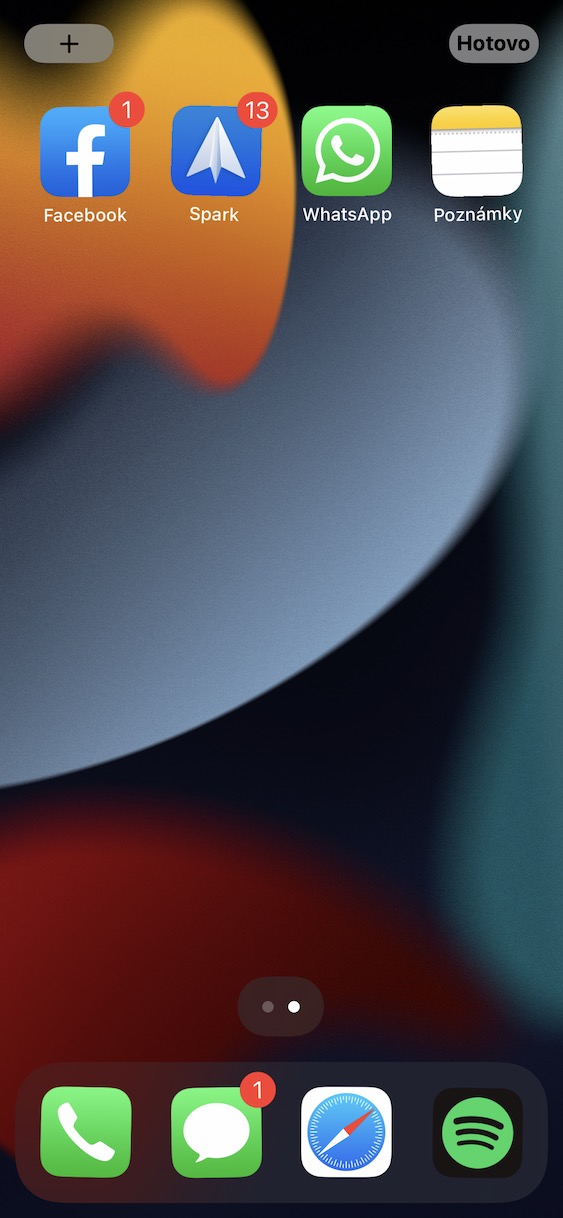
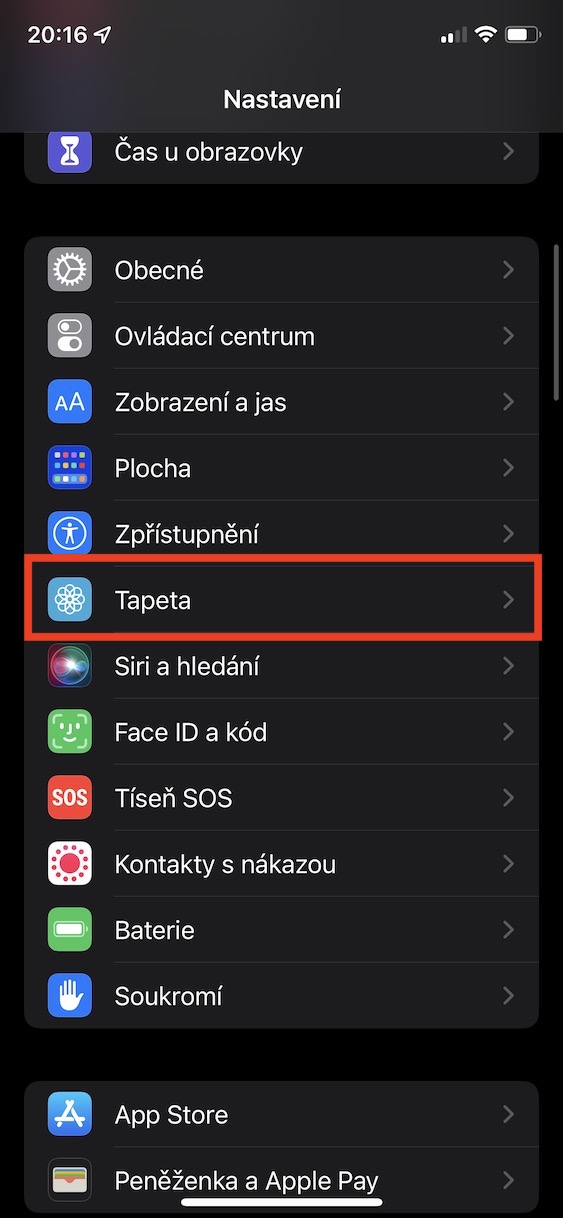
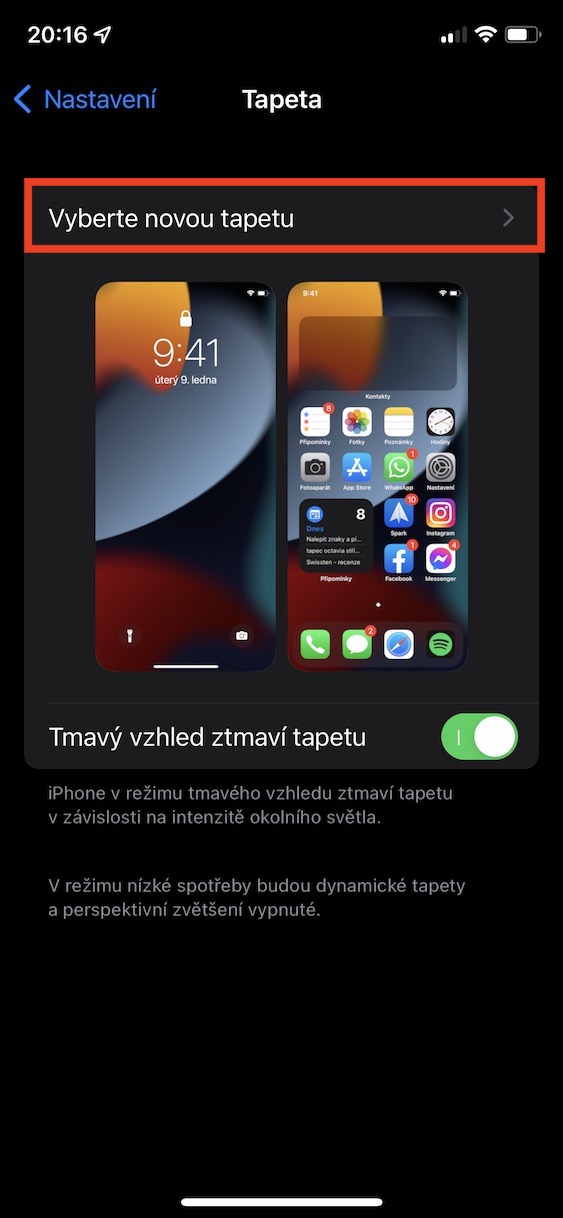
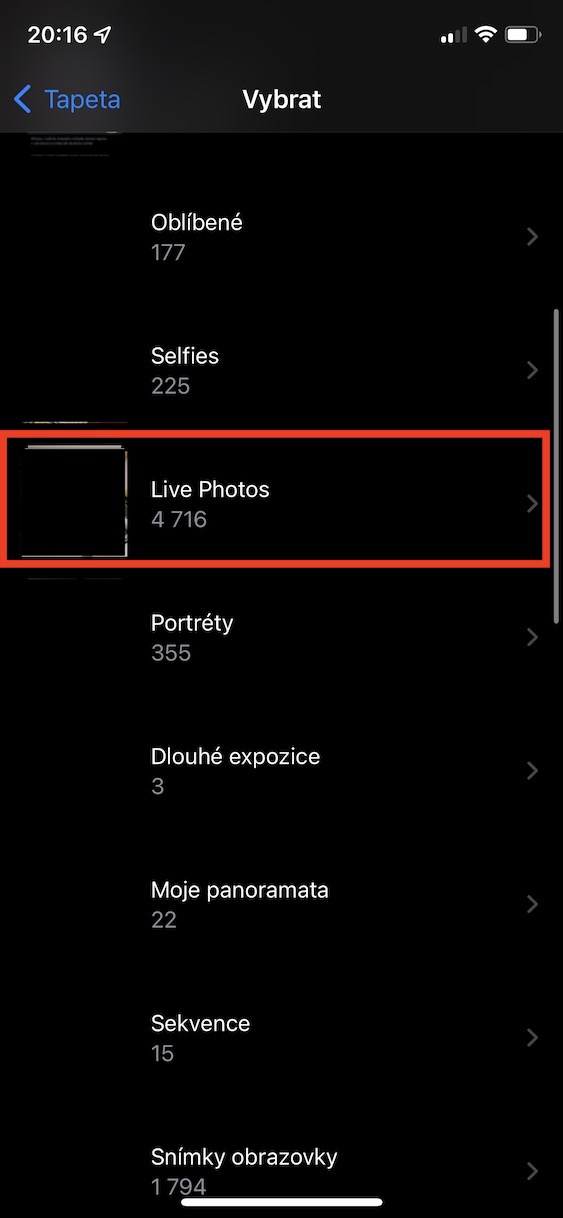
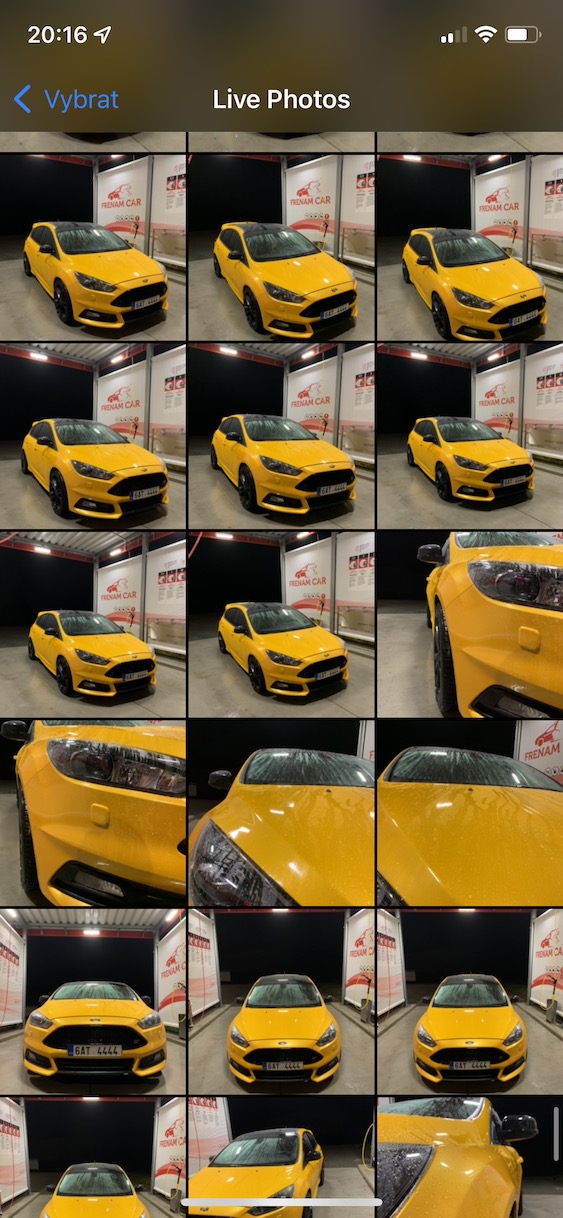





V sekci 5 máte chybu. Cesta k nastavení je: Nastavení/Telefon/WiFi hovory.
Díky, opraveno.
Screenshot celé www stránky mi bohužel nefunguje. Nezobrazí se mi nabídka. Zkoušeno v Safari i Chrome.
Znám už toho mraky, ale o „Přesunutí vícero ikon aplikací“ jsem nevěděl a moc díky za to, po jedné apce je to fakt pruda! :)